很多用戶在使用電腦的時候,都喜歡使用移動硬盤或U盤來拷貝文件數據,不過在操作過程中難免不會出現磁盤被保護的提示窗口,這樣就會給我們操作電腦與移動儲存設備互相拷貝數據帶來一定的麻煩。那麼出現這樣的問題主要是系統啟用了磁盤保護功能,其實只要將該功能關閉,那麼就不會出現磁盤保護提示窗口了,這裡就給大家介紹下Win7系統禁用磁盤保護功能的具體操作方法。
推薦:一鍵重裝系統
1、Win7純淨版下載之後,點擊Win+R組合鍵就可以調出運行對話框,接著在運行窗口裡面輸入regedit命令字符,這樣就可以打開注冊表編輯器。
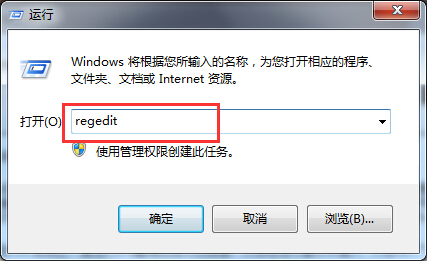
2、接著在注冊表編輯器裡面,依次展開下面的這些選項:HKEY_LOCAL_MACHINE\SYSTEM\CurrentControlSet\Control\StorageDevicePolicies,然後鼠標右鍵單擊選擇創建Dword值。

3、在創建好的Dword值窗口裡面,直接把數值設定為0,同時將其重命名為WriteProtect。
通過以上的方法使用注冊表的方式來禁用磁盤保護功能,希望對大家遇到的磁盤保護提示問題有所幫助。